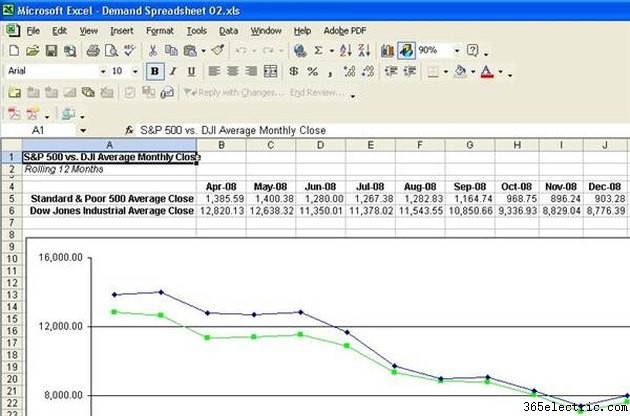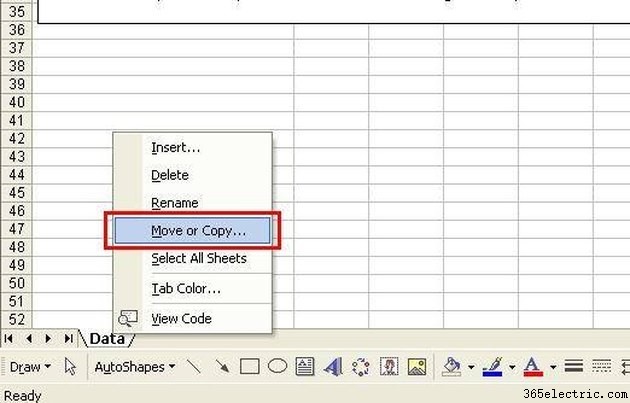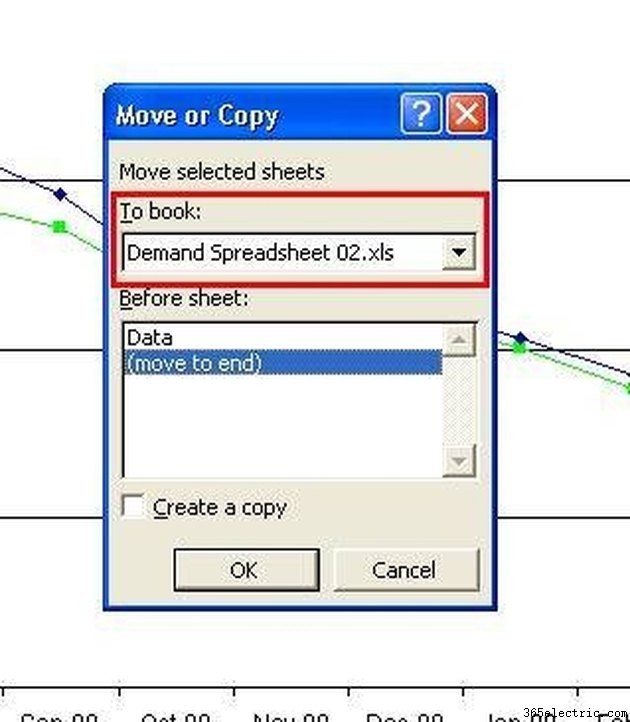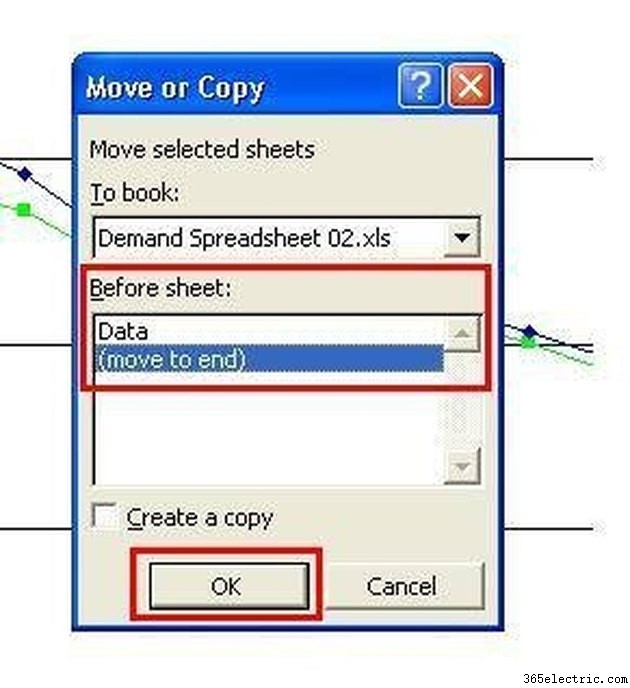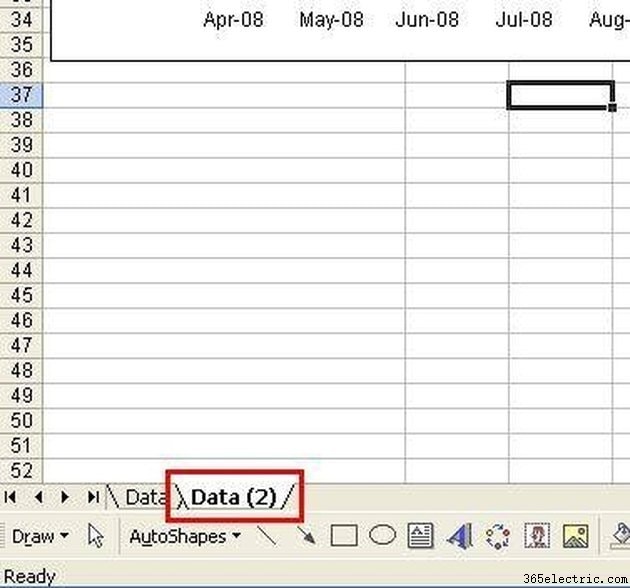Os programas de planilhas são uma maneira fácil de acompanhar e alterar dados importantes. Muitas versões abrangentes de software de planilhas permitem que os usuários criem várias guias em pastas de trabalho de planilhas. Essas guias podem ser preenchidas com dados e gráficos independentes das outras guias da pasta de trabalho. Seguindo algumas etapas simples, você pode copiar facilmente as guias em uma planilha.
Etapa 1
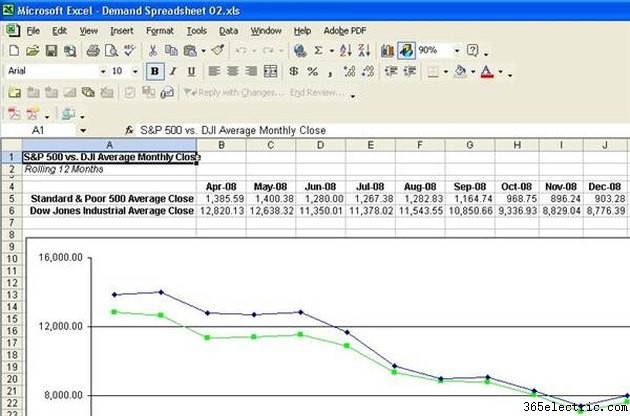
Abra a planilha que contém a guia que você deseja copiar. Neste exemplo, é utilizada uma planilha criada no Microsoft Excel.
Etapa 2
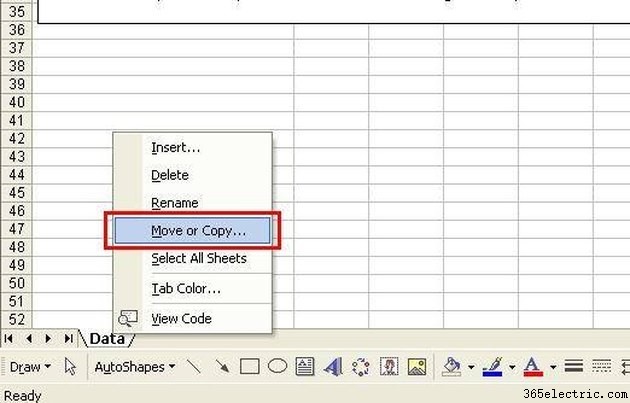
Clique com o botão direito uma vez na guia que deseja copiar e selecione a opção "Mover ou Copiar". Essa ação gerará uma caixa pop-up que permitirá que você escolha onde deseja colocar a guia copiada.
Etapa 3

Coloque uma marca de seleção na caixa "Criar uma cópia" clicando uma vez nela.
Etapa 4
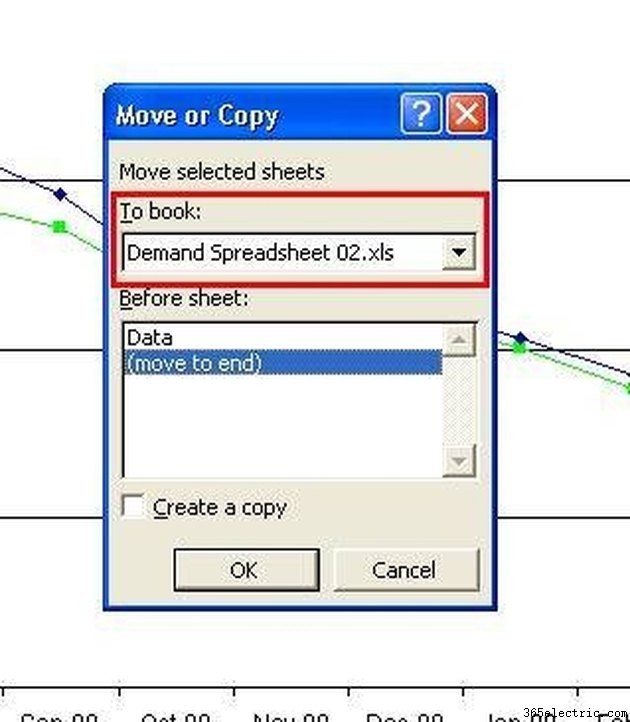
Use o menu suspenso "Para reservar" para selecionar a pasta de trabalho para a qual você deseja copiar a guia. A listagem padrão será a planilha atual, mas você pode escolher entre outras planilhas abertas.
Etapa 5
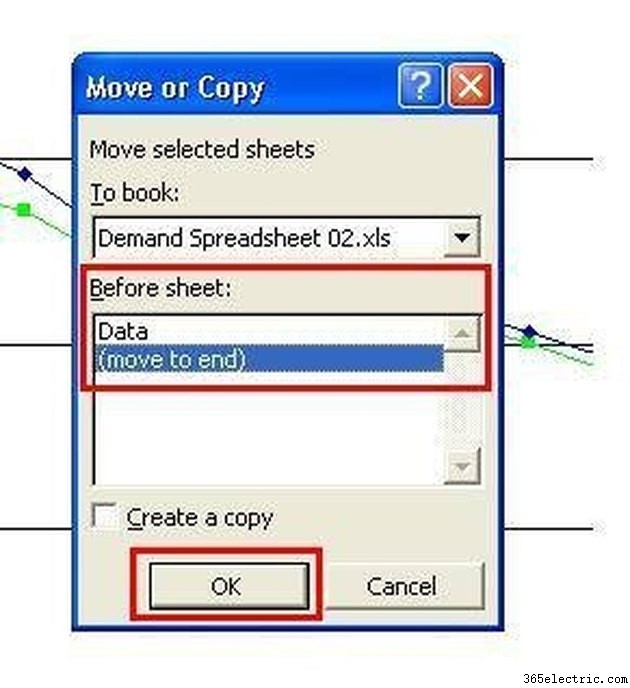
Escolha uma opção na seção "Antes da planilha" para designar onde na pasta de trabalho você deseja inserir a guia copiada. Neste exemplo, a guia copiada será colocada no final da pasta de trabalho atual. Clique uma vez no botão "OK".
Etapa 6
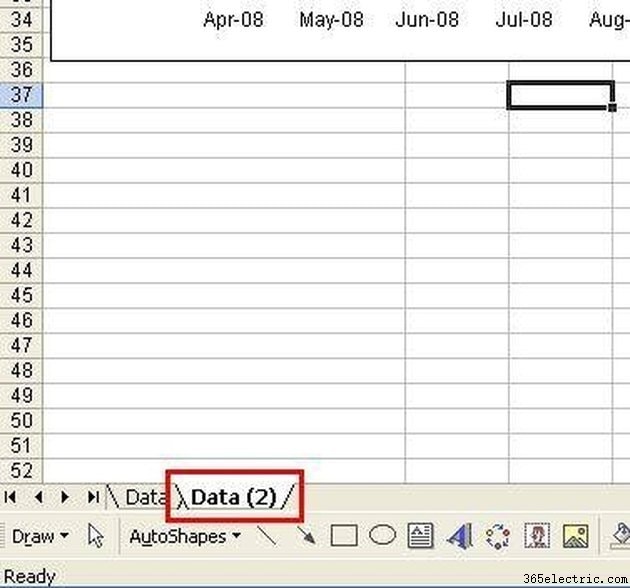
Visualize a guia copiada, que aparecerá na área designada nas etapas 4 e 5. Observe que a guia copiada tem o mesmo nome do original com um número "2" entre parênteses. Para renomear a guia copiada, ou qualquer outra, clique duas vezes na guia e digite sobre o texto realçado.
Etapa 7
Abra a planilha do iWork Numbers que contém a planilha que você deseja copiar.
Etapa 8
Clique uma vez na planilha que deseja copiar da seção "Planilhas" à esquerda da tela.
Etapa 9
Clique uma vez em "Editar" e selecione a opção "Copiar".
Etapa 10
Clique uma vez na folha que precede o local onde deseja que a folha copiada seja colocada.
Etapa 11
Clique uma vez em "Editar" e selecione a opção "Colar". O Numbers fornecerá à planilha copiada um nome padrão individual. Você pode alterar o nome da planilha clicando duas vezes na planilha na seção "Planilhas" e digitando sobre o texto destacado.